Vifteatferd og viftestøy på en Surface-enhet
Applies To
SurfaceSurface justerer viftehastigheten basert på arbeidsmengden – mens enheten utfører mange oppgaver eller brukes mye på én enkelt oppgave, kan enheten bli varmere. Når dette skjer, kan viften komme på oftere eller spinne raskere for å holde enheten kjølig og CPU-en yter sitt beste. Når den spinner raskt, kan viften også høres høyere ut.
Dette er normal virkemåte, men det er noen ting du kan vurdere eller justere.
Omgivelsestemperatur
Hvis viften brukes i et miljø som er varmere enn 25 ° C / 77 ° F, må viften kanskje komme på oftere eller spinne raskere for å holde enheten kjøligere - basert på arbeidsmengden.
Enhetslading
Inntil enheten er fulladet, kan det være nødvendig med ekstra kjøling. Dette kan føre til at viften kommer på oftere.
Justere prosessorhastighet (frekvens)
Hvis du vil justere hvordan viftene og CPU-en fungerer, kan du velge batteriikonet på oppgavelinjen og justere strømmodusen. Å sette strømmodusen til Anbefalt bidrar til å begrense viftehastigheten og gir roligere drift. En innstilling av bedre ytelse eller best ytelse gjør at enheten kan kjøre raskere, men det vil også tillate enheten å bli varmere og viften kan spinne raskere.
Slik bytter du til en annen strømmodus:
-
Windows 11: Velg Start > Innstillinger > System > Strøm & batteri > Strømmodus > Anbefales.
-
Windows 10: Velg ikonet Batteri til høyre for oppgavelinjen. Velg Anbefalt.
Punktum for innbrudd
Når du har konfigurert en enhet for første gang, fullføres flere ting i bakgrunnen. I løpet av de første 24 timene ser enheten automatisk etter og installerer oppdateringer for operativsystemet og appene. Den synkroniserer også e-post- og kalenderinnhold, i tillegg til OneDrive-filer. I løpet av denne perioden med bakgrunnsaktivitet kan viftene snurre raskere til aktiviteten er fullført.
Apper med tung prosessorutnyttelse
Hvis du vil se hvilke apper som har tung prosessorutnyttelse, kan du se Oppgavebehandling:
-
Skriv inn Oppgavebehandling i søkeboksen, og åpne den fra listen over resultater.
-
Velg Flere detaljer, om nødvendig, for å utvide vinduet.
-
Velg CPU for å sortere oppgavene som kjører etter prosessorutnyttelsen.
Prosesser med høy utnyttelse bidrar til behovet for at viften skal være på. Hvis du er oppmerksom på hva som må kjøres og lukke apper som ikke trengs, vil du bidra til å redusere CPU-bruken og redusere behovet for assistert kjøling av viften.
Få de nyeste oppdateringene
Du kan raskt kontrollere tilstanden til Surface-driverne og fastvaren ved hjelp av Surface-appen.
-
Utvid Hjelp og støtte i Surface-appen for å kontrollere oppdateringsstatusen.
-
Hvis det finnes tilgjengelige oppdateringer, velger du Se etter oppdateringer-knappen for å åpne Windows Update og installere de tilgjengelige oppdateringene.
Obs!: Hvis du ikke har Surface-appen installert, kan du laste ned Surface-appen fra Microsoft Store. Når den er lastet ned, velger du Start, søker etter Surface og velger deretter appen fra listen over resultater.
Unormale lyder
Lyder som sliping, susing eller tikkende er unormale. Selv om vifteoperasjonen er normal og forventet virkemåte, skal det på ingen måte høres ut som om det er noe ødelagt.
Det er et siste trinn du kan ta. Hvis disse trinnene ikke løser problemet, kan tjeneste- og støttealternativer være tilgjengelige for å hjelpe deg.
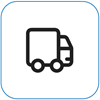
Send til Microsoft For å klargjøre enheten for levering til Microsoft skriver du ut en forsendelsesetikett, kontrollerer Microsoft-garantien og oppretter serviceordrer.
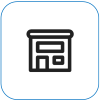
Finn personlig støtte For øyeblikket har Kina, Japan og Storbritannia personlig støtte tilgjengelig – som kan omfatte profesjonell maskinvareinspeksjon, feilsøking og systemgjenoppretting.
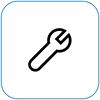
Selvreparasjon Hvis du har teknisk erfaring og har de riktige verktøyene, har Microsoft et utvalg av utskiftbare komponenter og serviceveiledninger som gjør det mulig for deg å utføre reparasjonene.
Obs!: Hvis Surface-enheten din er en bedriftsenhet (eid av en organisasjon), kan du se alternativer for Surface-tjenesten for Business og Education. Tilgjengeligheten kan være begrenset for enkelte land eller produkter.
Hvis du vil ha mer informasjon, kan du gå til Slik får du service eller reparasjon for Surface.











